'>
మీ PC పనితీరును బూట్ చేయడానికి లేదా మీ Windows 7 కోసం కంప్యూటర్ లాగ్ సమస్యను పరిష్కరించడానికి, మీరు మీ AMD Radeon HD గ్రాఫిక్స్ డ్రైవర్ను నవీకరించాలనుకోవచ్చు. క్రొత్త AMD రేడియన్ HD గ్రాఫిక్స్ డ్రైవర్ను డౌన్లోడ్ చేసి, ఇన్స్టాల్ చేయడానికి మీకు రెండు పద్ధతులు ఉన్నాయి; మీ కోసం సులభమైన మార్గాన్ని ఎంచుకోండి.
విధానం 1: డ్రైవర్ను మాన్యువల్గా డౌన్లోడ్ చేసి ఇన్స్టాల్ చేయండి
విధానం 2: డ్రైవర్ను స్వయంచాలకంగా డౌన్లోడ్ చేసి ఇన్స్టాల్ చేయండి
విధానం 1: డ్రైవర్ను మాన్యువల్గా డౌన్లోడ్ చేసి ఇన్స్టాల్ చేయండి
డ్రైవర్ను మాన్యువల్గా డౌన్లోడ్ చేసి, ఇన్స్టాల్ చేయడానికి మీరు AMD యొక్క అధికారిక వెబ్సైట్కు వెళ్ళవచ్చు. సరైన డ్రైవర్ను మాన్యువల్గా డౌన్లోడ్ చేయడానికి, మీ AMD గ్రాఫిక్స్ కార్డ్ మోడల్ మీకు తెలుసా అని నిర్ధారించుకోండి. మీరు పరికర నిర్వాహికిలో మోడల్ పేరును కనుగొనవచ్చు.
పరికర నిర్వాహికిని తెరవండి అప్పుడు మీరు మోడల్ పేరును వర్గం కింద చూస్తారు ఎడాప్టర్లను ప్రదర్శించు . మీ AMD గ్రాఫిక్స్ కార్డ్ యొక్క మోడల్ పేరు మీకు తెలిస్తే, చదవండి మరియు దశలవారీగా AMD నుండి డ్రైవర్ను డౌన్లోడ్ చేసి, ఇన్స్టాల్ చేయడం ఎలాగో తెలుసుకోండి.

తాజా AMD రేడియన్ HD గ్రాఫిక్స్ డ్రైవర్లను డౌన్లోడ్ చేయడానికి క్రింది సూచనలను అనుసరించండి (ఇక్కడ AMD Radeon HD 6550D ని డౌన్లోడ్ చేసుకోండి.).
1. వెళ్ళండి AMD డ్రైవర్లు + డౌన్లోడ్ కేంద్రం మరియు గుర్తించండి మీ డ్రైవర్ను మాన్యువల్గా ఎంచుకోండి విభాగం.
2. మీ వద్ద ఉన్న ఉత్పత్తి రకాన్ని ఎంచుకోండి (ఉదాహరణకు, మీరు డెస్క్టాప్ ఉపయోగిస్తుంటే, “డెస్క్టాప్ గ్రాఫిక్స్” ఎంచుకోండి.).
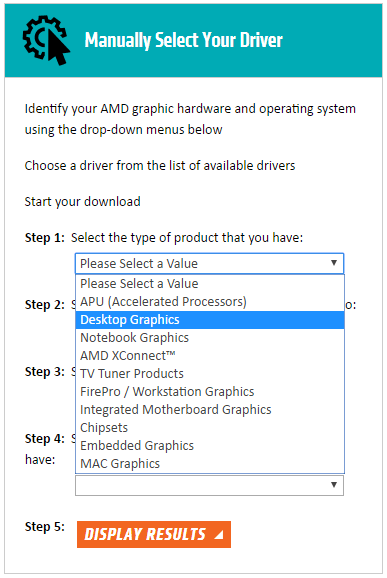
3. ఉత్పత్తి కుటుంబాన్ని ఎంచుకోండి మీ ఉత్పత్తి చెందినది . AMD రేడియన్ HD గ్రాఫిక్స్ కార్డుల కోసం, ఎంచుకోండి రేడియన్ HD సిరీస్ .
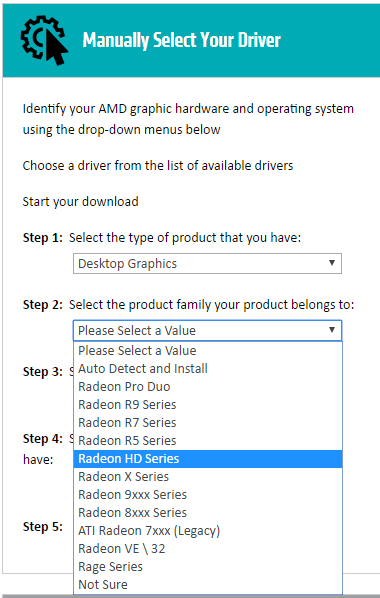
నాలుగు. మీ ఉత్పత్తిని ఎంచుకోండి మీ గ్రాఫిక్స్ కార్డ్ మోడల్ ప్రకారం (కోసంAMD రేడియన్ HD 6550D,Radeon HD 6xxx సిరీస్ ఎంచుకోండి.)
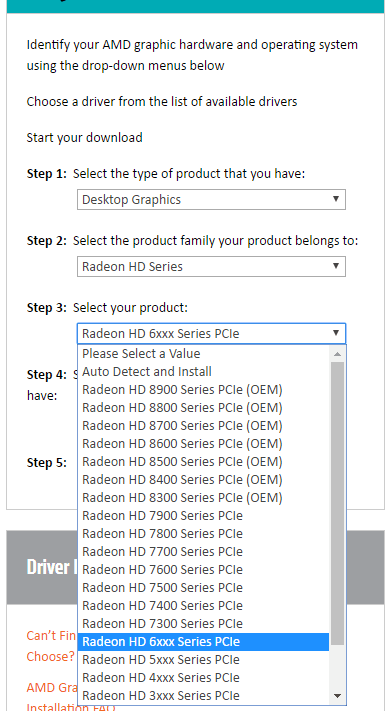
5. మీకు ఉన్న మద్దతు ఉన్న ఆపరేటింగ్ సిస్టమ్ను ఎంచుకోండి (విండోస్ 7 64-బిట్ లేదా 32-బిట్).
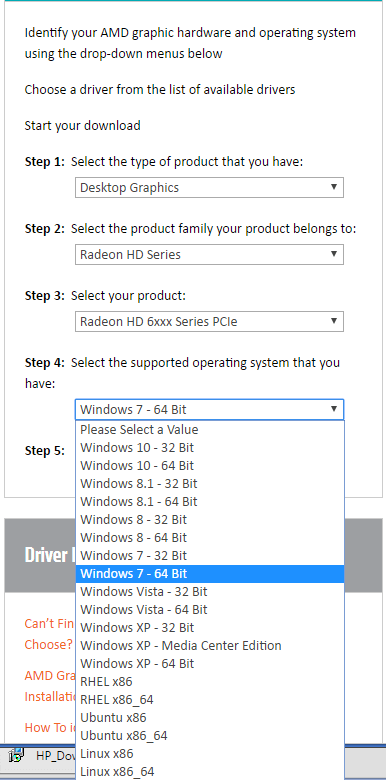
6. క్లిక్ చేయండి ఫలితాలను ప్రదర్శించండి అప్పుడు మీరు డౌన్లోడ్ పేజీకి మళ్ళించబడతారు.
7. డౌన్లోడ్ పేజీలో, డ్రైవర్ను గుర్తించి క్లిక్ చేయండి డౌన్లోడ్ చేయండి డౌన్లోడ్ ప్రక్రియను ప్రారంభించడానికి బటన్. మునుపటి దశలో చేసిన ఎంపికను బట్టి డౌన్లోడ్ ఎంపికలు మారుతూ ఉంటాయని గమనించండి.
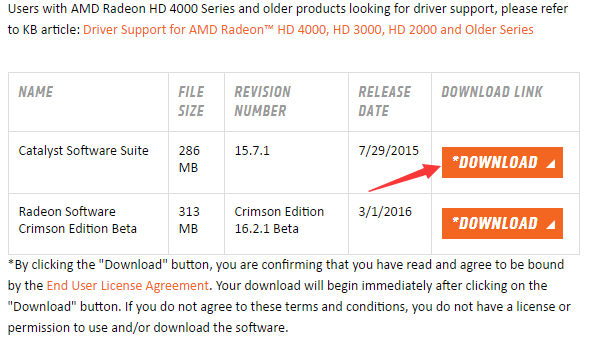
8. డౌన్లోడ్ పూర్తయిన తర్వాత, డౌన్లోడ్ చేసిన ఫైల్పై డబుల్ క్లిక్ చేసి, డ్రైవర్ను ఇన్స్టాల్ చేయడానికి ఆన్-స్క్రీన్ సూచనలను అనుసరించండి.
విధానం 2: డ్రైవర్ను స్వయంచాలకంగా డౌన్లోడ్ చేసి ఇన్స్టాల్ చేయండి
AMD రేడియన్ గ్రాఫిక్స్ డ్రైవర్ను మానవీయంగా నవీకరించడానికి మీకు ఓపిక, సమయం లేదా కంప్యూటర్ నైపుణ్యాలు లేకపోతే, మీరు దీన్ని స్వయంచాలకంగా చేయవచ్చు డ్రైవర్ ఈజీ .
మీ కంప్యూటర్లో ఏదైనా సమస్య డ్రైవర్లను గుర్తించడానికి డ్రైవర్ ఈజీ మీ కంప్యూటర్ను స్కాన్ చేస్తుంది. మీ కంప్యూటర్ ఏ ఆపరేటింగ్ సిస్టమ్ నడుస్తుందో మీరు తెలుసుకోవలసిన అవసరం లేదు. మీరు విండోస్ 7 AMD రేడియన్ HD గ్రాఫిక్స్ డ్రైవర్ను ఫ్రీ లేదా డ్రైవర్ ఈజీ యొక్క ప్రో వెర్షన్తో స్వయంచాలకంగా నవీకరించవచ్చు. ప్రో వెర్షన్తో ఇది కేవలం 2 క్లిక్లు తీసుకుంటుంది (మరియు మీకు పూర్తి మద్దతు మరియు 30-రోజుల వాపసు హామీ లభిస్తుంది ).
1) డౌన్లోడ్ మరియు డ్రైవర్ ఈజీని ఇన్స్టాల్ చేయండి.
2) డ్రైవర్ ఈజీని ప్రారంభించండి మరియు క్లిక్ చేయండి ఇప్పుడు స్కాన్ చేయండి బటన్. డ్రైవర్ ఈజీ అన్ని సమస్య డ్రైవర్లను తక్షణమే గుర్తించి మీకు కొత్త డ్రైవర్లను అందిస్తుంది.
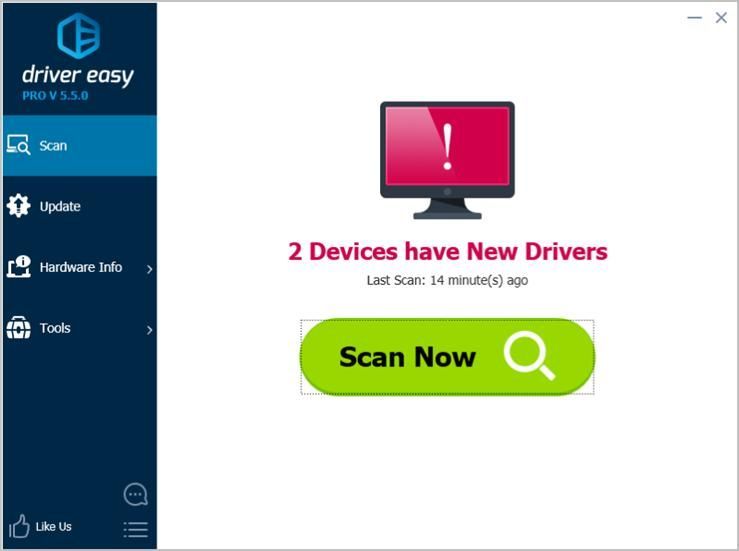
3) క్లిక్ చేయండి నవీకరణ AMD రేడియన్ HD గ్రాఫిక్స్ డ్రైవర్ పక్కన ఉన్న బటన్, ఆపై ఈ డ్రైవర్ యొక్క సరైన వెర్షన్ను డౌన్లోడ్ చేసి, ఇన్స్టాల్ చేయండి. లేదా క్లిక్ చేయండి అన్నీ నవీకరించండి అన్ని డ్రైవర్లను స్వయంచాలకంగా డౌన్లోడ్ చేసి, ఇన్స్టాల్ చేయడానికి బటన్ (మీరు ప్రోకి వెళితే).
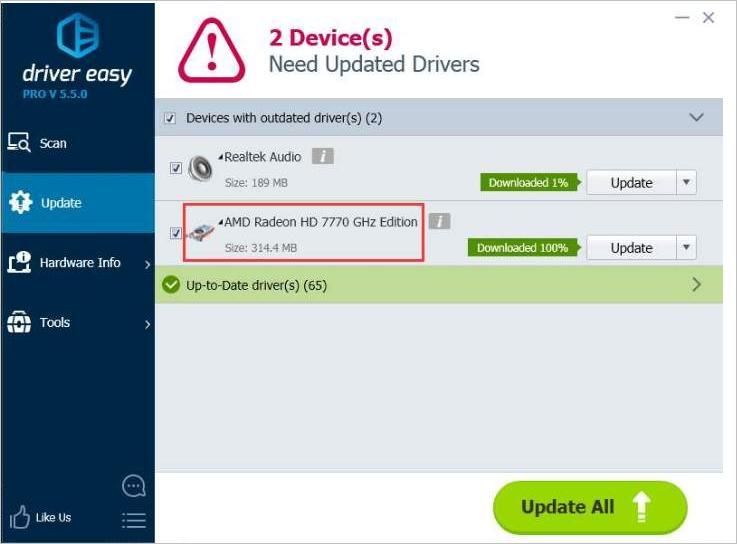
విండోస్ 7 లో మీ AMD రేడియన్ HD గ్రాఫిక్స్ డ్రైవర్ను సులభంగా నవీకరించడానికి చిట్కాలు మీకు సహాయపడతాయని ఆశిస్తున్నాము. మీకు ఏవైనా ప్రశ్నలు ఉంటే, దయచేసి మీ వ్యాఖ్యలను క్రింద ఇవ్వండి. ఏదైనా ఆలోచనలు లేదా సలహాలను వినడానికి నేను ఇష్టపడతాను.





![[పరిష్కరించబడింది] కీబోర్డ్ను ఎలా రీసెట్ చేయాలి](https://letmeknow.ch/img/knowledge-base/77/how-reset-keyboard.jpg)
